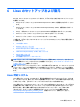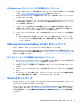User guide
BIOS のアップグレード
最新の拡張機能を含む、入手可能な最新の BIOS バージョンを検索してダウンロードするには、以下の
操作を行います。
1. http://www.hp.com/go/workstationsupport/ にアクセスします。
2. [Tasks](タスク)の下にある左側のナビゲーション パネルから[Download Drivers and Software]
(ドライバーとソフトウェアのダウンロード)を選択します。
3. 説明に沿って操作し、ワークステーションの最新の BIOS バージョンを確認します。
4. お使いのワークステーションの BIOS バージョンと Web サイトの BIOS バージョンを比較します
(40 ページの現在の BIOS バージョンの確認を参照してください)。Web サイトの BIOS バージョ
ンがシステムのバージョンと同じであれば、これ以上の操作は不要です。
5. Web サイトの BIOS バージョンの方がシステム上の BIOS よりも新しいバージョンであれば、ワー
クステーションに適切なバージョンをダウンロードします。リリース ノートの説明に沿って操
作し、インストールを完了します。
デバイス ドライバーのアップグレード
周辺機器(プリンター、ディスプレイ アダプター、またはネットワーク アダプターなど)を取り付け
る場合は、最新のデバイス ドライバーがロードされていることを確認します。デバイスを HP から購
入した場合は、HP の Web サイトにアクセスしてお使いのデバイスの最新のドライバーをダウンロー
ドします。これらのドライバーは、お使いのデバイスと
HP ワークステーションの間で最適な互換性
を保証するため、テストされています。
デバイスを HP から購入していない場合は、最初に、お使いのデバイスおよびそのドライバーが HP
ワークステーションとの互換性についてテストされているかどうかを HP の Web サイトで確認するこ
とをおすすめします。利用できるドライバーがない場合は、デバイスの製造元の
Web サイトにアクセ
スして最新のドライバーをダウンロードします。
デバイス ドライバーをアップグレードするには、以下の操作を行います。
1. http://www.hp.com/go/workstationsupport/ にアクセスし、お使いの製品を指定します。
2. 説明に沿って操作し、ワークステーションの最新のドライバーを確認します。
必要なドライバーが見つからない場合は、周辺機器の製造元の Web サイトにアクセスしてください。
デバイス ドライバーのアップグレード
41